

如何利用StudioView创建一条自定义的轨迹
电子说
描述
一、关于StudioView
Studioview是一款适用于Windows的GPS/GNSS场景生成器软件,免费提供给Skydel与GSG系列GNSS模拟器的用户。StudioView提供了一种简单的方法来创建、编辑和备份复杂场景,无需外部计算机即可管理场景,并为测试工程师提供了以下功能:
● 轻松创建、编辑和组织所有场景参数(包括动态事件)
● 使用绘图工具在地图上创建、编辑和可视化轨迹
● 将轨迹从CSV KML、KMZ和GPX文件转换为所需的NMEA格式
● 创建场景文件(包括事件和轨迹),无需连接到GNSS模拟器

Skydel与GSG系列GNSS模拟器
如需下载使用Studioview,请联系我们的技术工程师。
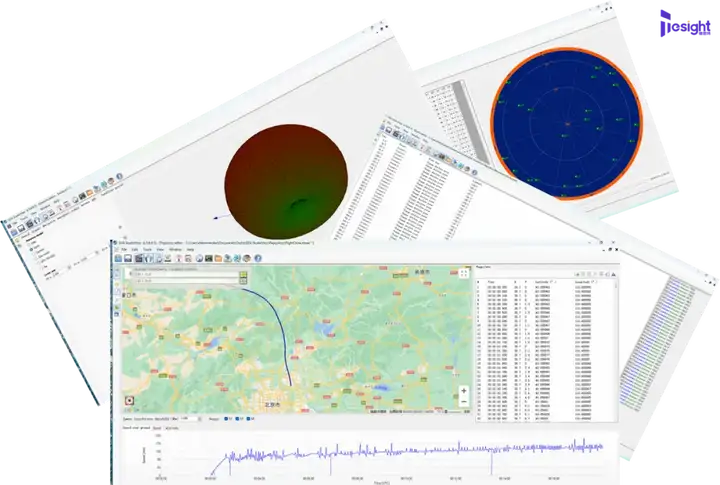
二、轨迹(Track)与路径(Route)
轨迹(Track)与路径(Route)是两个并不完全一样的概念,它们的区别在于轨迹是通过时间和位置配对来定义的,而路径是通过速度和位置配对来定义的。轨迹被定义为一系列带有时间戳的位置列表,NMEA文件是典型的轨迹示例,但轨迹也可以是CSV文件。
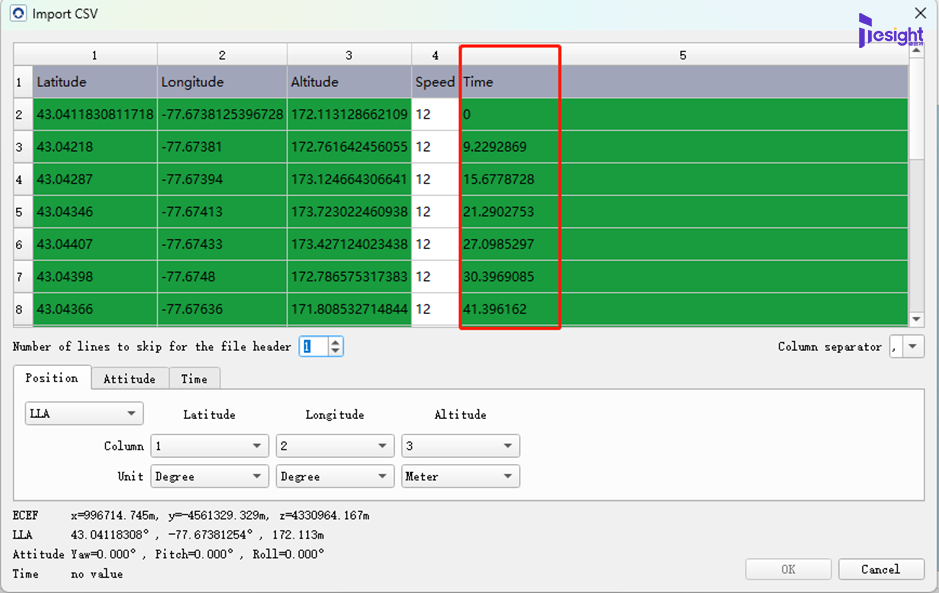
如果CSV文件包含速度而不是时间戳,则它是一个路径,而不是轨迹。
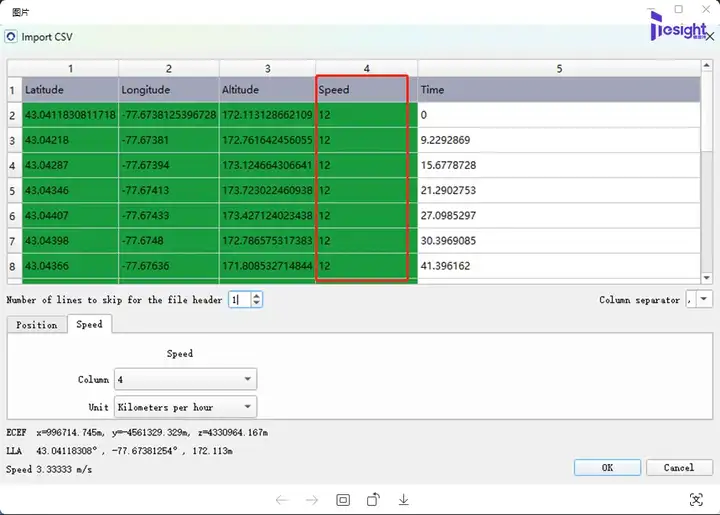
这会影响最终仿真GNSS信号轨迹的导入方式,其分别对应于:
轨迹(Track):Track Playback
路径(Route):Vehicle Simulation
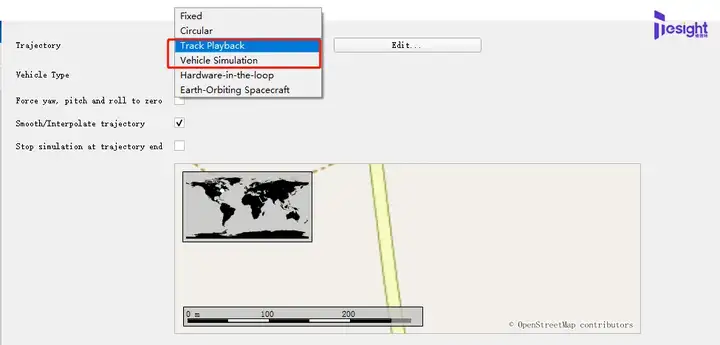
三、使用Studioview建立一条自定义的轨迹
1. 创建一条初始轨迹
打开StudioView,选择主页的“Trajectory editor”,在地图上选择起始点与终止点(也可以直接输入),此时将会生成一条轨迹,右侧出现默认速度下的轨迹文件,下方出现速度-时间图
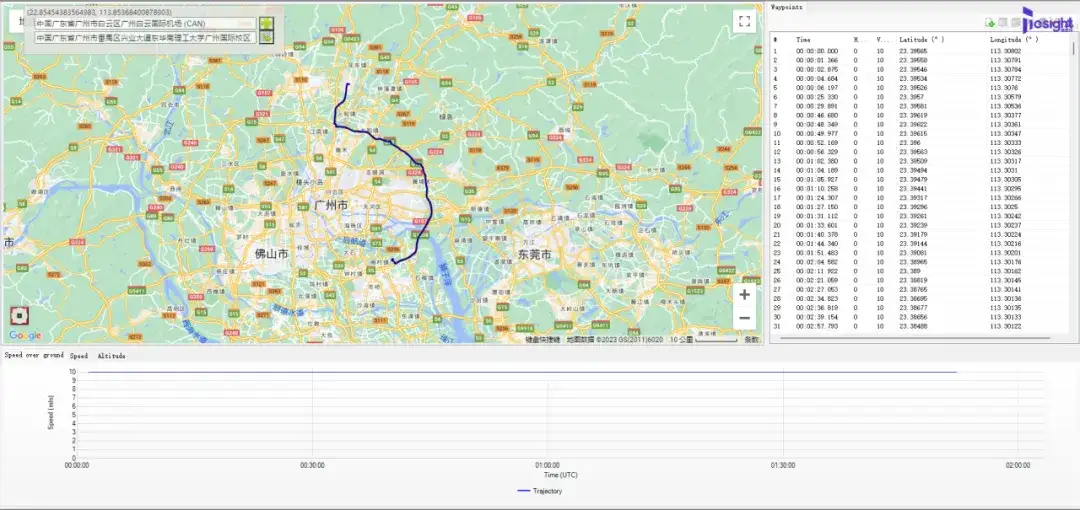
2. 轨迹调整
我们可以选择右侧轨迹点,放大地图,进行细节调整,可调整的选项在右上角,包含:
● 新增一个点
● 调整当前点位
● 改变点位的速度或海拔高度:统一调整选定的高度与运行速度,如果想只调整某一部分点,可以选择范围
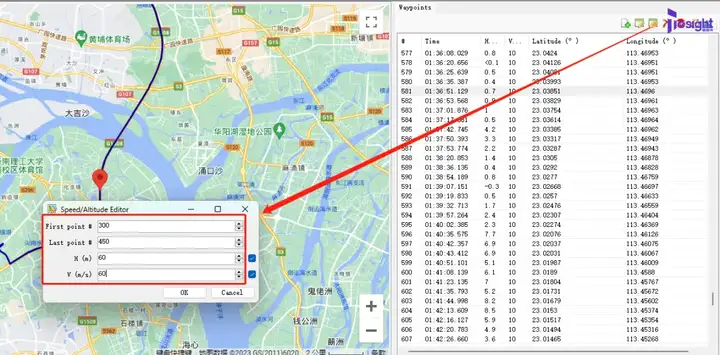


● 删除该点
● 截断/暂停仿真,用以模拟临时停车或堵车。我们模拟在某路边需要驻车两分钟,再重新启动
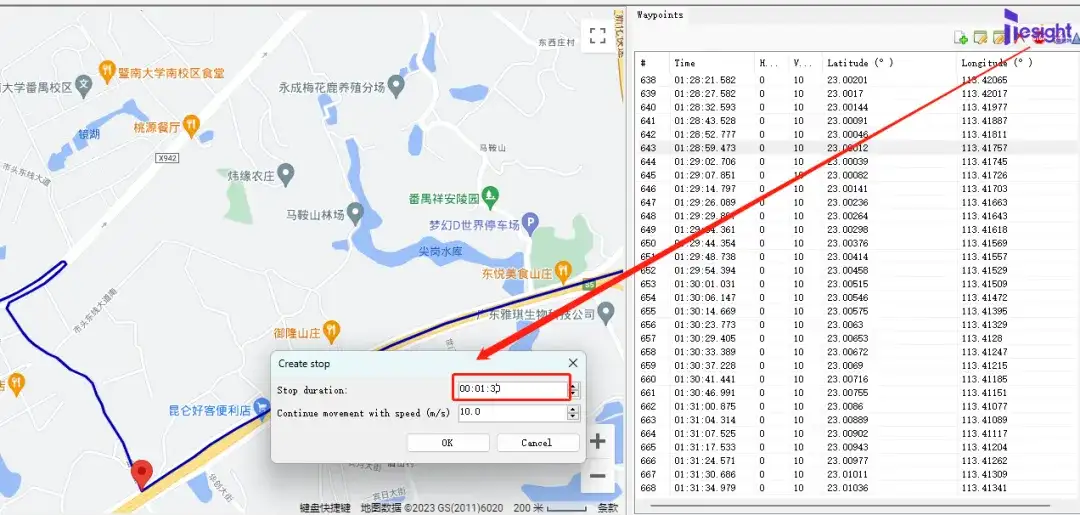
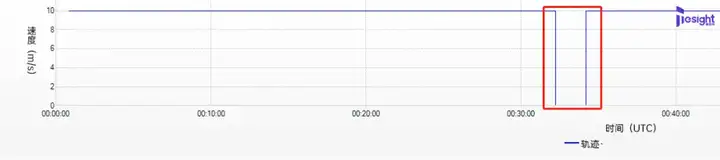
● 闭合轨迹
● 根据地形更新海拔高度以及对速度的影响:会根据地理位置信息刷新海拔高度,需要一点时间
● 刷新前:仅人为设置的海拔变化

● 刷新后:除人为设置的海拔变化以外,新增了自然海拔变化

从而造成了由于爬坡下坡均保持设定速度,会造成平面观测速度的起伏:

3. 轨迹导出
至此,我们已经生成了一段可用的轨迹,可以导出保存为轨迹文件,步骤如下:
①点击左侧边栏最下方“Export”按钮,打开导出框
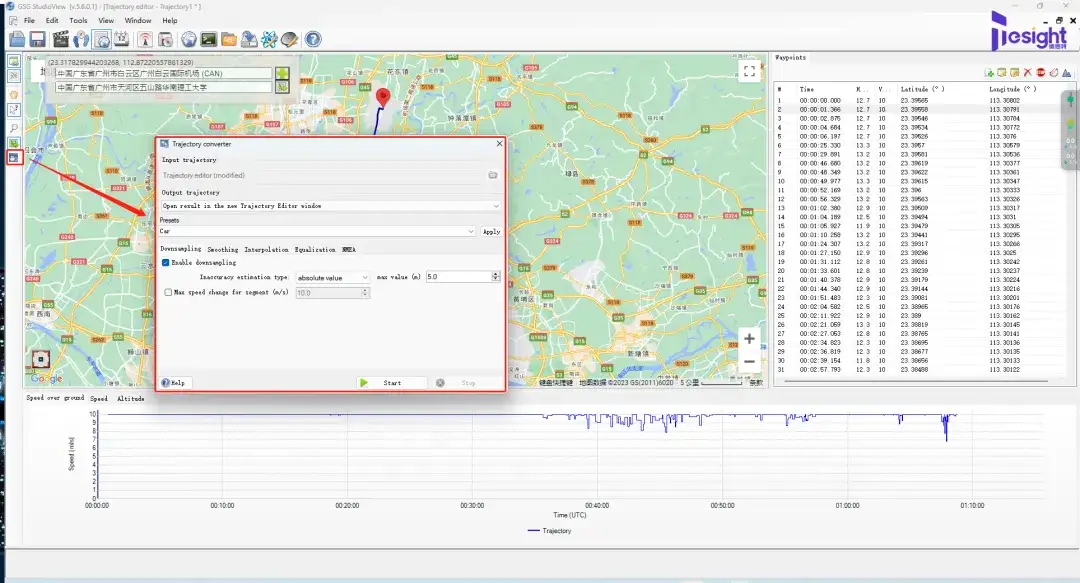
②轨迹导出方式选择:
如果需要导出为文件,选择“Write to File”并选择导出文件夹位置及保存文件名、文件类型,如果需要其他操作,选择对应选项即可
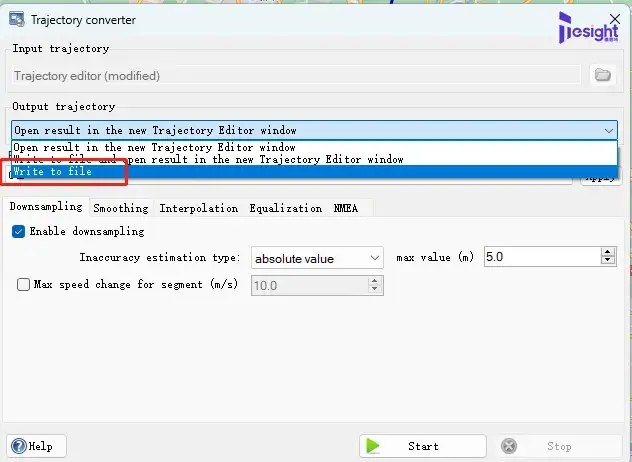

②载具选择:可选的载具包括:车辆、船舶、飞行器,根据需求选择,并点击“Apply”
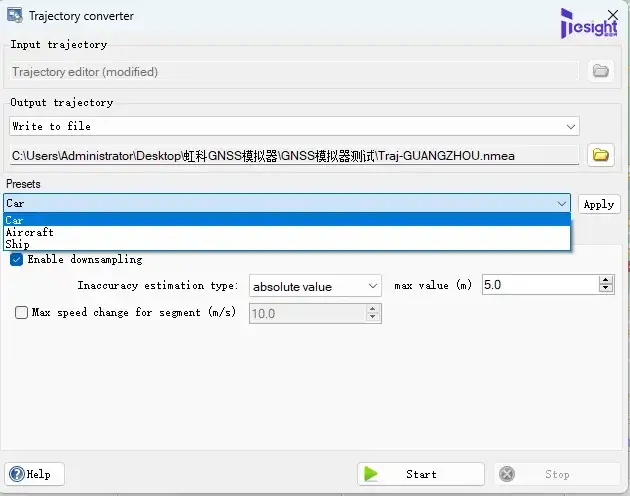
③细节调整选择:
此选项下共包含五个功能:下采样、轨迹平滑、插值、均衡、NMEA导出速率。此处不做详细讲解,如有需要可以查看用户手册
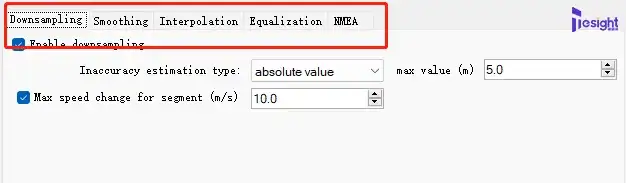
④点击“Start”导出
⑤我们可以在Skydel中使用Track Playback功能导入并使用该轨迹,相比于Vehicle Simulation地图选点生成路径,Studioview的轨迹更灵活也更可控。
审核编辑 黄宇
-
大彩讲堂:VisualTFT软件如何自定义圆形进度条2025-07-07 1254
-
如何添加自定义单板2025-03-12 1128
-
如何快速创建用户自定义Board和App工程2025-02-08 1029
-
创建自定义的基于闪存的引导加载程序(BSL)2024-09-19 313
-
EtherCAT运动控制器PT/PVT实现用户自定义轨迹规划2024-08-15 2624
-
labview超快自定义控件制作和普通自定义控件制作2023-08-21 780
-
教程 2:添加特征-自定义配置文件创建2023-03-15 480
-
自定义视图组件教程案例2022-04-08 817
-
OpenHarmony自定义组件CircleProgress2022-03-23 629
-
基于HAL库的USB自定义HID设备实现2021-12-28 941
-
Glib创建自定义事件源的方法2020-06-22 3644
-
利用SDSoC创建自定义硬件2018-11-26 2997
-
Qt自定义窗口部件的创建2018-09-09 2718
-
在NI Multisim中创建自定义元器件2016-07-20 1623
全部0条评论

快来发表一下你的评论吧 !

